Planlæg udgivelse eller afpublicering af en side
Du kan lave en planlagt udgivelse af en side på en bestemt dag og et bestemt tidspunkt. Du kan naturligvis også afpublicere en side, så den ikke er synlig på hjemmesiden mere.
Sådan gør du:
Nederst i sideskabelonen finder du knapperne "Gem og udgiv", "Gem" og "Forhåndsvisning":
Gem og udgiv
Klik på knappen "Gem og udgiv", når indholdet er lagt på siden og den er klar til at blive offentliggjort på hjemmesiden.
En "grøn besked" dukker frem på skærmen, når siden er gemt og publiceret:
Hvis du har glemt af udfylde nogle af de obligatoriske felter i sideskabelonen, vil siden ikke kunne publiceres. Felter, der mangler indhold markeres med røde rammer.
Gem
Hvis du klikker på knappen "Gem", vil siden blive gemt i databasen, men endnu ikke være synlig på hjemmesiden.
Hvis du endnu ikke er klar til at offentliggøre indholdet, kan du nøjes med kun at gemme siden. En "grøn besked" dukker frem på skærmen, når siden er gemt:
Forhåndsvisning
Klik på knappen "Forhåndsvisning" og se, hvordan siden vil se ud, når den publiceres på hjemmesiden. Forhåndsvisningen af siden åbnes i en ny fane i browseren.
Bemærk:
Når du klikker på "Forhåndsvisning", gemmes siden og dine rettelser automatisk.
Forhåndsvisning er en simulering af hvordan siden vil se ud, når den er udgivet. Den eksakte styling og funktionalitet vil ikke være helt i overensstemmelse med den publicerede side.
Vær også opmærksom på, at navigation til andre sider ikke vil være tilgængelige, da forhåndsvisning kun gælder for den valgte side.
Se forhåndsvisning på forskellige devices:
Hvis du klikker på knappen "Fit browser" i forhåndsvisningen, får du mulighed for at se en visning af siden på forskellige devices: PC (Desktop), PC Bærbar (Labtop), tablet og smartphone: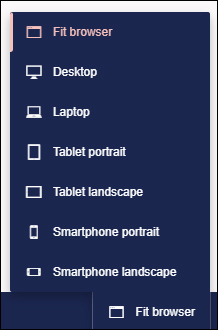
Du har mulighed for at planlægge, hvornår en side automatisk skal udgives (publiceres), så den kan ses af brugerne.
Hvis siden kun skal være synlig for brugerne i en bestemt periode, kan du også vælge en dato for, hvornår siden automatisk skal afpubliceres.
- Klik på den lille hvide pil til højre på knappen "Gem og udgiv" nederst på siden.
- Vælg "Planlæg" i pop-up menuen:
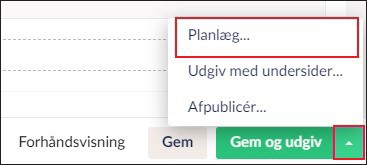
- Vælg dato og klokkeslæt for, hvornår siden skal udgives i kalenderen under overskriften "Udgivelsesdato":
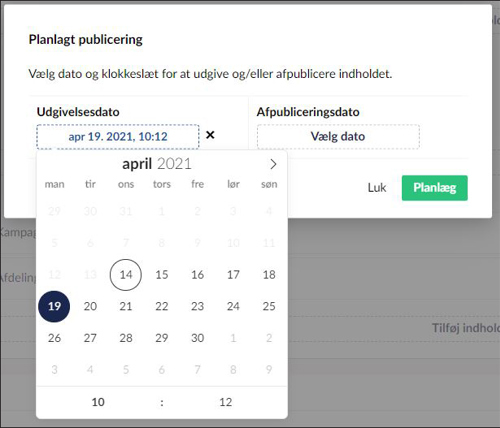
- Hvis siden kun skal være synlig for brugerne i en bestemt periode, skal du også vælge en dato for, hvornår siden automatisk skal afpubliceres i kalenderen under overskriften "Afpubliceringsdato":
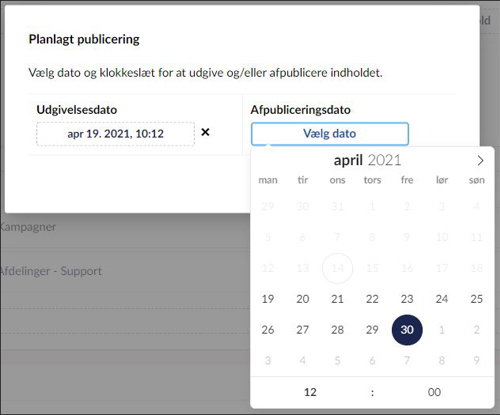
- Klik på knappen "Planlæg":
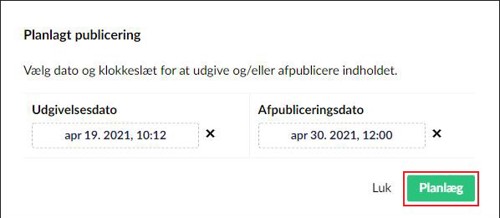
Den automatiske udgivelse af din side er nu planlagt, og siden vil blive synlig for brugeren på den valgte udgivelsesdato.
Hvis du også har valgt en dato for afpublicering af siden, vil siden automatisk blive usynlig for brugerne på den valgte dato og klokkeslæt for afpublicering.
En "grøn besked" dukker frem på skærmen, når planlægningen er færdig:
En planlagt en udgivelse af en side, kan slettes eller ændres efter behov.
Slet planlagt udgivelse
- Klik på den lille hvide pil til højre på knappen "Gem og udgiv".
- Vælg "Planlæg" i pop-up menuen:
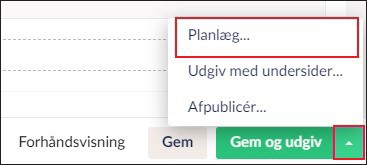
- Slet den valgte dato og det valgte klokkeslæt for, hvornår siden skal udgives ved at klikke på krydset (X) i kalenderen under overskriften "Udgivelsesdato":
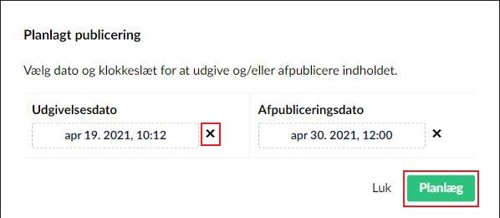
- Hvis der er valgt dato og klokkeslæt for automatisk afpublicering, skal du også slette det ved at klikke på krydset (X) i kalenderen ud under overskriften "Afpubliceringsdato":
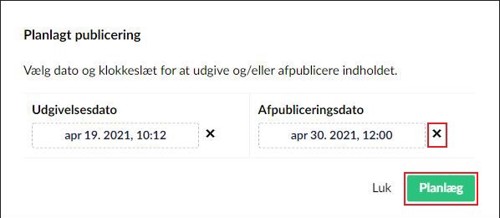
- Klik på knappen "Planlæg".
Den automatiske udgivelse af din side er nu slettet, og siden vil blive synlig for brugeren på den valgte udgivelsesdato.
En "grøn besked" dukker frem på skærmen, når planlægningen er slettet:
- Klik på knappen "Gem og udgiv", hvis du vil udgive og derved gøre siden synlig for brugerne siden med det samme.
Eller klik på knappen "Gem", hvis du blot vil gemme siden uden at udgive den.
Lav ændring i planlagt udgivelse
- Klik på den lille hvide pil til højre på knappen "Gem og udgiv".
- Vælg "Planlæg" i pop-up menuen:
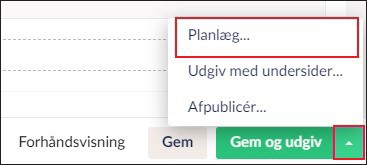
- Vælg en ny dato og et nyt klokkeslæt for, hvornår siden skal udgives i kalenderen under overskriften "Udgivelsesdato":
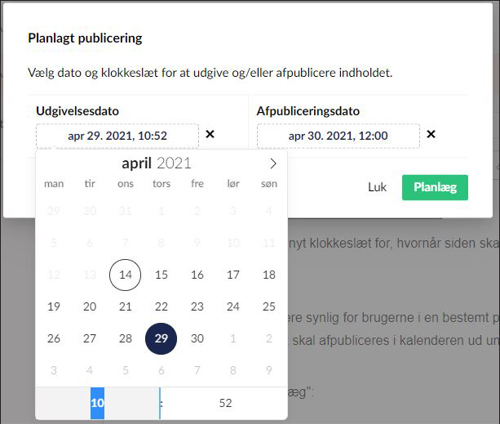
- Hvis siden kun skal være synlig for brugerne i en bestemt periode, skal du også vælge en dato for, hvornår siden automatisk skal afpubliceres i kalenderen ud under overskriften "Afpubliceringsdato":
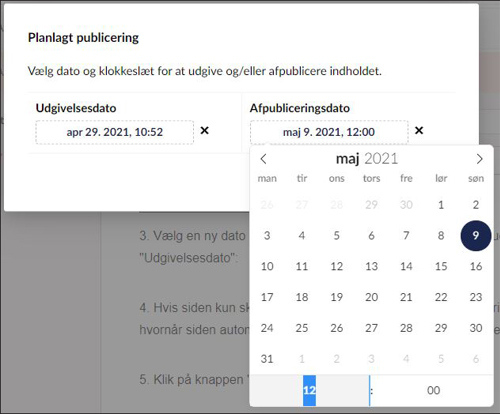
- Klik på knappen "Planlæg", når de nye datoer er valgt:
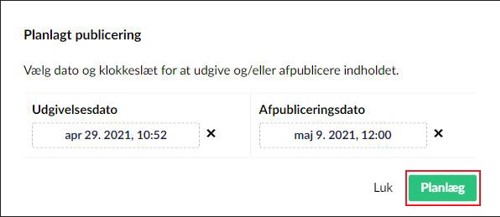
Planlægningen af den automatiske udgivelse af din side er nu ændret, og siden vil blive synlig for brugeren på den valgte udgivelsesdato.
En "grøn besked" dukker frem på skærmen, når planlægningen er færdig:
Du har mulighed for at opbygge eller ændre i en hel sektion - side med undersider - og så udgive hele sektionen på én gang. Det gør du via funktionen "Udgiv side med undersider".
-
Klik på den lille hvide pil til højre på knappen "Gem og udgiv" nederst på siden.
- Vælg "Udgiv med undersider" i pop-up menuen:
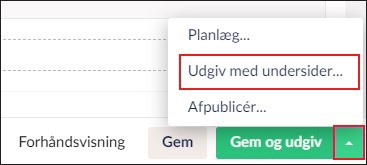
En boks kommer frem på skærmen: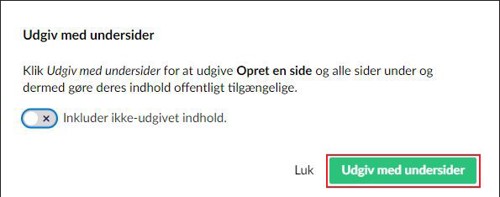
- Hvis udgivelsen ikke skal omfatte sider, der endnu ikke har været udgivet og dermed synlige for brugerne før, skal du aktivere knappen "Inkluder ikke-udgivet indhold":
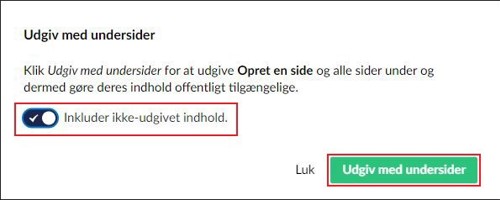
- Klik på knappen "Udgiv med undersider".
Siden med undersider er nu udgivet og dermed synlige for brugerne på hjemmesiden.
En "grøn besked" dukker frem på skærmen, når siden er gemt og publiceret:
Du kan afpublicere og dermed fjerne en side med tilhørende undersider fra hjemmesiden, så de ikke er synlig for brugerne mere.
Bemærk! Når du afpublicerer en side med undersider, vil undersiderne automatisk blive afpubliceret også.
- Klik på den lille hvide pil til højre på knappen "Gem og udgiv" nederst på siden.
- Vælg "Afpublicer" i pop-up menuen:
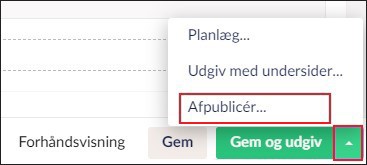
En boks kommer frem på skærmen: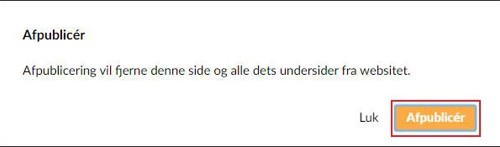
- Klik på den orange knap "Afpublicer".
Siden med evt. tilhørende undersider er nu afpubliceret fra hjemmesiden og dermed ikke synlige for brugerne mere.
En "grøn besked" dukker frem på skærmen, når siden er afpubliceret:
